| Descripción general | |
|
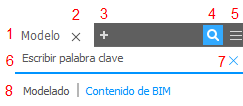
|
Nota: Para mostrar el navegador del modelo: en la cinta de opciones, en el panel de Vista  panel Interfaz de usuario
panel Interfaz de usuario  , seleccione la casilla de verificación Modelo.
, seleccione la casilla de verificación Modelo.
 panel Interfaz de usuario
panel Interfaz de usuario  , seleccione la casilla de verificación Modelo.
, seleccione la casilla de verificación Modelo.
Búsqueda de detalles
Utilice el campo Búsqueda rápida para encontrar:
- Nodos de archivos, tanto contraídos como expandidos.
- Operaciones.
- Relaciones (no disponible en Inventor LT)
- iProperties: se muestra un icono junto a los resultados de la búsqueda con los campos de iProperties encontrados. Coloque el cursor sobre el icono para ver información.
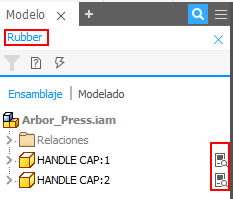
Utilice un solo espacio para separar las palabras clave.
Nota: Las operaciones y los archivos se pueden editar directamente desde los resultados de la búsqueda.
Filtros de búsqueda (no disponible en Inventor LT)
Los filtros permiten mostrar rápidamente solo los nodos específicos y acotar la búsqueda.
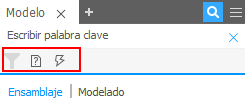
Utilice las opciones de filtro para lo siguiente:
- Mostrar solo los archivos sin resolver.
- Filtrar los archivos obsoletos.
- Borrar filtros.
Nota: Una búsqueda se borrará automáticamente cuando se realicen determinadas tareas de Inventor. Las siguientes operaciones de Inventor hacen que se borre la búsqueda actual:
- Cambio a otro entorno.
- Edición de una pieza.
- Uso del comando Buscar en navegador